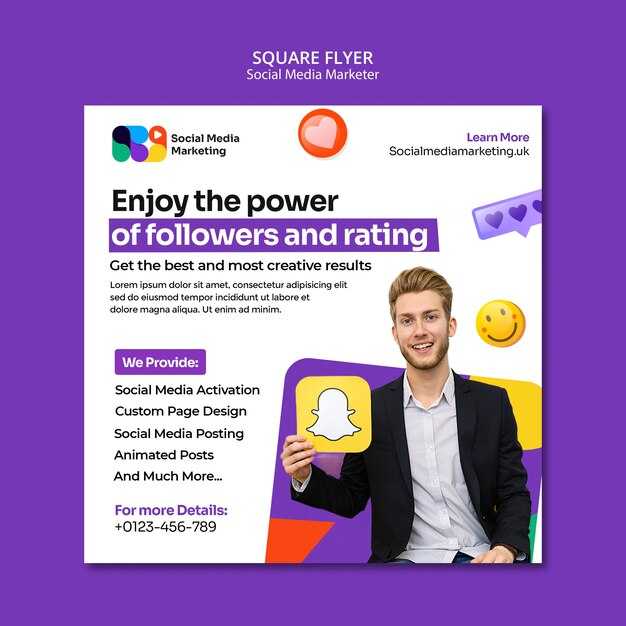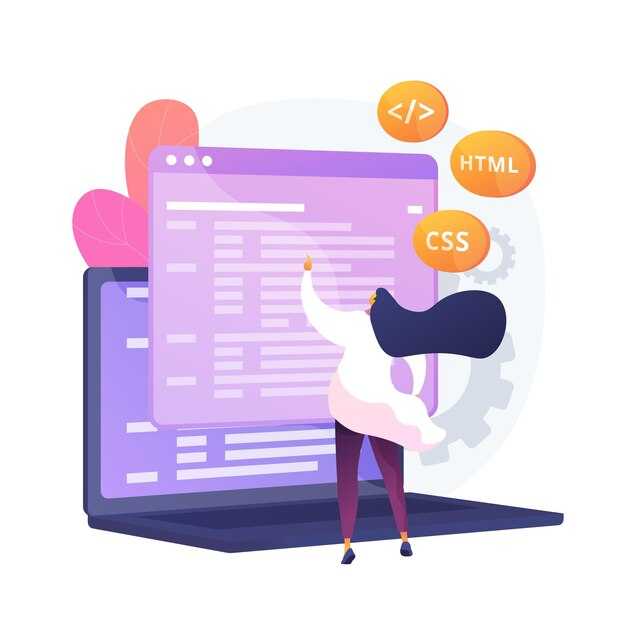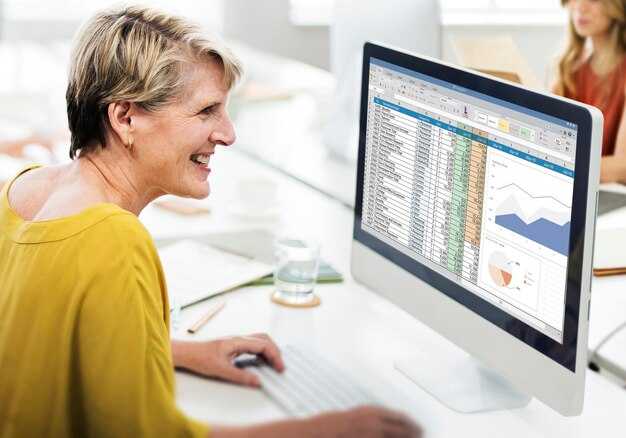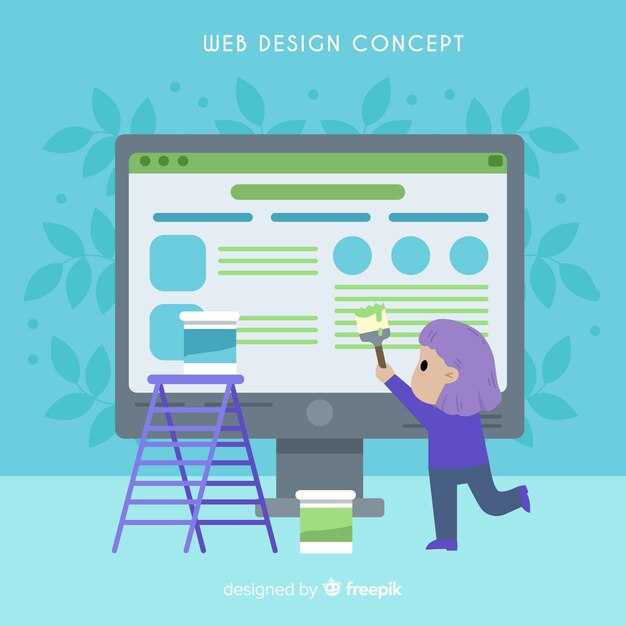Начните с установки Python и библиотеки Pygame. Pygame – это мощный инструмент для создания 2D-игр, который упрощает работу с графикой, звуками и управлением. Для установки выполните команду pip install pygame в терминале. Убедитесь, что у вас установлена последняя версия Python, чтобы избежать проблем с совместимостью.
Создайте простой проект, например, игру в стиле «Змейка». Начните с настройки окна игры. Используйте функцию pygame.init() для инициализации библиотеки и pygame.display.set_mode() для создания окна. Установите размеры окна, например, 800×600 пикселей. Это даст вам базовую структуру, с которой можно работать.
Добавьте игровые элементы, такие как персонаж и управление. Используйте цикл while для обновления экрана и обработки событий. Например, для перемещения персонажа используйте клавиши стрелок. Убедитесь, что персонаж не выходит за границы экрана, добавив проверку координат.
Не забывайте о звуках и графике. Pygame позволяет легко добавлять звуковые эффекты и фоновую музыку с помощью функций pygame.mixer.Sound() и pygame.mixer.music.play(). Для графики используйте спрайты – это изображения, которые можно перемещать и анимировать. Создайте класс для спрайтов, чтобы упростить управление ими.
Постепенно усложняйте игру, добавляя новые элементы, такие как враги, бонусы или уровни. Используйте модуль random для генерации случайных событий, чтобы игра стала более динамичной. Например, случайное появление бонусов или врагов добавит элемент неожиданности.
Тестируйте игру на каждом этапе. Убедитесь, что все элементы работают корректно, а управление интуитивно понятно. Попросите друзей или знакомых попробовать вашу игру и дать обратную связь. Это поможет выявить ошибки и улучшить игровой процесс.
Когда игра будет готова, подумайте о её публикации. Вы можете выложить её на GitHub или создать установочный файл с помощью pyinstaller. Это позволит другим людям легко скачать и запустить вашу игру без необходимости установки Python и зависимостей.
Выбор инструментов и библиотек для разработки игр на Python
Для создания игр на Python используйте библиотеку Pygame. Она подходит для начинающих, предоставляет простой интерфейс для работы с графикой, звуком и управлением. Pygame поддерживает 2D-графику, что делает её идеальной для платформеров, аркад и головоломок.
Если вы хотите работать с 3D-графикой, обратите внимание на Panda3D. Эта библиотека позволяет создавать сложные 3D-сцены и игры, поддерживает анимацию и физику. Panda3D требует больше усилий для освоения, но открывает больше возможностей для проектов.
Для разработки игр с использованием современных технологий попробуйте Arcade. Эта библиотека проще, чем Pygame, и ориентирована на создание 2D-игр с чистым и понятным кодом. Arcade поддерживает анимацию, физику и работу с текстурами.
Если вы планируете создавать игры для мобильных устройств, используйте Kivy. Эта библиотека поддерживает мультитач и адаптивный интерфейс, что делает её подходящей для мобильных платформ. Kivy также работает с OpenGL, что позволяет создавать качественную графику.
Для экспериментов с текстовыми играми или ролевыми проектами подойдёт Textual. Эта библиотека позволяет создавать интерактивные текстовые интерфейсы, что полезно для игр с минималистичным дизайном.
Не забывайте о Godot Engine, который поддерживает Python через GDScript. Godot предоставляет мощный редактор для создания 2D и 3D-игр, а также встроенные инструменты для работы с физикой и анимацией.
Выбирайте инструмент в зависимости от типа игры и вашего уровня подготовки. Начните с Pygame, чтобы освоить основы, а затем переходите к более сложным библиотекам, если это потребуется.
Обзор популярных игровых библиотек для Python
Если вы начинаете разрабатывать игры на Python, Pygame станет вашим первым помощником. Эта библиотека проста в освоении и предлагает базовые инструменты для создания 2D-игр. Она поддерживает работу с графикой, звуком и вводом с клавиатуры, что делает её идеальной для небольших проектов.
- Pygame: Подходит для новичков, имеет активное сообщество и множество готовых примеров.
- Arcade: Более современная альтернатива Pygame с улучшенной производительностью и поддержкой OpenGL.
- Pyglet: Легковесная библиотека, которая отлично справляется с задачами рендеринга и работы с окнами.
Для более сложных проектов рассмотрите Panda3D. Она поддерживает 3D-графику и предоставляет мощные инструменты для создания игр с продвинутой физикой и анимацией. Panda3D подходит для разработчиков, которые хотят выйти за рамки 2D.
- Используйте Pygame для быстрого старта и создания простых игр.
- Попробуйте Arcade, если вам нужна более современная и производительная библиотека.
- Для 3D-игр переходите к Panda3D, чтобы использовать её широкие возможности.
Если вы хотите создавать игры с использованием веб-технологий, обратите внимание на Ren’Py. Эта библиотека специализируется на визуальных новеллах и предлагает простой способ создания интерактивных историй с текстом, изображениями и звуком.
Выбор библиотеки зависит от ваших целей. Начните с Pygame, чтобы понять основы, а затем переходите к более специализированным инструментам, таким как Arcade или Panda3D, когда будете готовы к сложным проектам.
Рассмотрим такие библиотеки, как Pygame, Panda3D и Arcade, их особенности и области применения.
Если вы только начинаете программировать игры, Pygame – отличный выбор. Эта библиотека проста в освоении и подходит для создания 2D-игр. Pygame предоставляет базовые инструменты для работы с графикой, звуком и управлением, что делает её идеальной для небольших проектов, таких как платформеры или аркады. Установите её через pip и начните с создания простого окна с игровым циклом.
- Pygame: Лёгкая в использовании, поддерживает 2D-графику, подходит для новичков.
- Panda3D: Мощная библиотека для 3D-игр, требует больше знаний, но предлагает гибкость и производительность.
- Arcade: Современная альтернатива Pygame, с улучшенной документацией и поддержкой OpenGL.
Для более сложных проектов, особенно 3D-игр, попробуйте Panda3D. Она поддерживает продвинутые функции, такие как физика, анимация и шейдеры. Хотя Panda3D требует больше времени на изучение, она позволяет создавать профессиональные игры. Начните с установки через pip и изучите примеры из официальной документации.
Если вам нужна более современная и удобная библиотека для 2D-игр, обратите внимание на Arcade. Она использует OpenGL для рендеринга, что обеспечивает высокую производительность. Arcade также имеет подробную документацию и множество примеров, что упрощает начало работы. Установите её через pip и попробуйте создать простую игру с использованием спрайтов.
Каждая из этих библиотек имеет свои сильные стороны. Pygame подходит для быстрого старта, Panda3D – для сложных 3D-проектов, а Arcade – для современных 2D-игр. Выберите ту, которая лучше соответствует вашим задачам, и начните с простых примеров, чтобы постепенно углублять свои знания.
Установка среды разработки и необходимых пакетов
Начните с установки Python, если он ещё не установлен. Скачайте последнюю версию с официального сайта и следуйте инструкциям установщика. Убедитесь, что вы отметили галочку Add Python to PATH для удобства использования из командной строки.
После установки Python откройте терминал или командную строку и проверьте версию, введя python --version. Это подтвердит, что всё работает корректно.
Для разработки игр установите библиотеку Pygame. Введите команду pip install pygame в терминале. Pygame предоставляет инструменты для работы с графикой, звуком и управлением, что делает её отличным выбором для начинающих.
Для написания кода используйте среду разработки. Visual Studio Code – популярный выбор. Установите его с официального сайта, затем добавьте расширение Python для поддержки языка. Это упростит отладку и форматирование кода.
Создайте папку для вашего проекта и откройте её в VS Code. Внутри папки создайте файл main.py – это будет точка входа вашей игры. Теперь вы готовы приступить к написанию кода.
Для тестирования и запуска игры используйте терминал в VS Code. Введите python main.py, чтобы запустить скрипт. Если всё настроено правильно, вы увидите результат вашей работы.
Подробное руководство по установке Python, необходимых библиотек и настройке IDE.
Скачайте Python с официального сайта python.org. Выберите версию 3.10 или новее, чтобы обеспечить совместимость с большинством библиотек. Во время установки отметьте галочкой пункт “Add Python to PATH”, чтобы упростить использование интерпретатора из командной строки.
После установки проверьте, что Python работает. Откройте терминал или командную строку и введите python --version. Если версия отображается, установка прошла успешно.
Для разработки игр установите библиотеку Pygame. Используйте команду pip install pygame в терминале. Pygame предоставляет инструменты для работы с графикой, звуком и управлением, что делает его идеальным для создания 2D-игр.
Выберите среду разработки (IDE). PyCharm Community Edition – отличный вариант для начинающих. Скачайте его с сайта jetbrains.com. Установите IDE, следуя инструкциям на экране.
Настройте PyCharm для работы с Python. При первом запуске укажите путь к установленному интерпретатору. Для этого перейдите в File > Settings > Project > Python Interpreter и выберите нужную версию Python.
Создайте новый проект в PyCharm. Убедитесь, что виртуальное окружение активировано. Это изолирует зависимости вашего проекта от других программ. Проверьте, что Pygame доступен в проекте, написав простой скрипт с импортом библиотеки.
Для удобства установите плагины в PyCharm. Например, “Python Code Formatter” поможет автоматически форматировать код. Перейдите в File > Settings > Plugins, найдите нужный плагин и установите его.
Теперь вы готовы к разработке игр. Начните с создания окна и отображения спрайтов, используя Pygame. Постепенно добавляйте управление, анимацию и звук, чтобы сделать игру более интересной.
Создание первой игры: пошаговое руководство
Установите библиотеку Pygame, чтобы начать разработку. Для этого выполните команду pip install pygame в терминале. Это позволит вам работать с графикой и управлением в игре.
Создайте основной файл игры, например, main.py. Импортируйте Pygame и инициализируйте его с помощью pygame.init(). Установите размеры окна игры, например, 800×600 пикселей, используя pygame.display.set_mode((800, 600)).
Добавьте игровой цикл, который будет обновлять экран и обрабатывать события. Используйте while True для создания бесконечного цикла. Внутри него вызовите pygame.display.update() для обновления экрана и pygame.event.get() для обработки событий, таких как закрытие окна.
Создайте персонажа или объект, который будет управляться игроком. Загрузите изображение с помощью pygame.image.load('character.png') и отобразите его на экране. Используйте переменные для хранения координат объекта и изменяйте их при нажатии клавиш.
Добавьте физику движения. Например, при нажатии клавиши влево уменьшайте координату X объекта. Используйте pygame.key.get_pressed() для проверки состояния клавиш и обновляйте положение объекта в каждом кадре.
Создайте препятствия или врагов. Загрузите их изображения и разместите на экране. Добавьте логику столкновений с помощью pygame.Rect.colliderect(), чтобы определить, когда персонаж касается препятствия.
Добавьте счет или таймер. Используйте встроенные функции Pygame для отображения текста на экране. Создайте переменную для хранения счета и увеличивайте её при выполнении определенных условий, например, при уничтожении врага.
Тестируйте игру на каждом этапе. Убедитесь, что все элементы работают корректно. Если что-то не так, проверьте код и исправьте ошибки. После завершения сохраните проект и поделитесь им с друзьями.
Практическое руководство по созданию простой игры, например, «Крестики-нолики» или «Змейка».
Для начала выберите библиотеку, которая упростит работу с графикой и логикой игры. Для «Крестиков-ноликов» подойдет pygame, а для «Змейки» можно использовать turtle или pygame. Установите библиотеку через pip, если она еще не установлена:
pip install pygameСоздайте базовую структуру программы. Начните с импорта библиотеки и настройки окна игры. Для «Крестиков-ноликов» задайте размер окна 300×300 пикселей, а для «Змейки» – 400×400. Укажите заголовок окна и цвет фона.
import pygame
pygame.init()
screen = pygame.display.set_mode((300, 300))
pygame.display.set_caption("Крестики-нолики")
background_color = (255, 255, 255)
screen.fill(background_color)
pygame.display.flip()Организуйте игровой цикл, который будет обрабатывать события и обновлять экран. Добавьте обработчик событий для закрытия окна:
running = True
while running:
for event in pygame.event.get():
if event.type == pygame.QUIT:
running = FalseДля «Крестиков-ноликов» создайте сетку 3×3. Используйте линии для разделения поля на клетки. Нарисуйте их с помощью pygame.draw.line:
line_color = (0, 0, 0)
for i in range(1, 3):
pygame.draw.line(screen, line_color, (i * 100, 0), (i * 100, 300), 2)
pygame.draw.line(screen, line_color, (0, i * 100), (300, i * 100), 2)
pygame.display.flip()Добавьте логику для размещения крестиков и ноликов. Используйте список для хранения состояния клеток. Обрабатывайте клики мыши, чтобы определить, куда поставить символ:
cells = [[None for _ in range(3)] for _ in range(3)]
turn = "X"
def draw_symbol(x, y, symbol):
if symbol == "X":
pygame.draw.line(screen, (255, 0, 0), (x * 100 + 10, y * 100 + 10), ((x + 1) * 100 - 10, (y + 1) * 100 - 10), 2)
pygame.draw.line(screen, (255, 0, 0), ((x + 1) * 100 - 10, y * 100 + 10), (x * 100 + 10, (y + 1) * 100 - 10), 2)
elif symbol == "O":
pygame.draw.circle(screen, (0, 0, 255), (x * 100 + 50, y * 100 + 50), 40, 2)
while running:
for event in pygame.event.get():
if event.type == pygame.QUIT:
running = False
elif event.type == pygame.MOUSEBUTTONDOWN:
x, y = event.pos
cell_x, cell_y = x // 100, y // 100
if cells[cell_y][cell_x] is None:
cells[cell_y][cell_x] = turn
draw_symbol(cell_x, cell_y, turn)
turn = "O" if turn == "X" else "X"
pygame.display.flip()Для «Змейки» начните с создания змейки и яблока. Используйте список для хранения координат сегментов змейки. Добавьте управление с помощью клавиш стрелок:
snake = [(100, 100), (80, 100), (60, 100)]
direction = (20, 0)
def move_snake():
global snake
new_head = (snake[0][0] + direction[0], snake[0][1] + direction[1])
snake.insert(0, new_head)
snake.pop()
while running:
for event in pygame.event.get():
if event.type == pygame.QUIT:
running = False
elif event.type == pygame.KEYDOWN:
if event.key == pygame.K_UP and direction != (0, 20):
direction = (0, -20)
elif event.key == pygame.K_DOWN and direction != (0, -20):
direction = (0, 20)
elif event.key == pygame.K_LEFT and direction != (20, 0):
direction = (-20, 0)
elif event.key == pygame.K_RIGHT and direction != (-20, 0):
direction = (20, 0)
move_snake()
screen.fill(background_color)
for segment in snake:
pygame.draw.rect(screen, (0, 255, 0), (*segment, 20, 20))
pygame.display.flip()Добавьте проверку на столкновение змейки с границами экрана или самой собой. Если столкновение произошло, завершите игру:
def check_collision():
head = snake[0]
if head[0] < 0 or head[0] >= 400 or head[1] < 0 or head[1] >= 400:
return True
if head in snake[1:]:
return True
return False
while running:
if check_collision():
running = False
# Остальной код игрового циклаfont = pygame.font.Font(None, 36)
text = font.render("Игра окончена!", True, (0, 0, 0))
screen.blit(text, (100, 150))
pygame.display.flip()Следуя этим шагам, вы создадите базовую версию игры. Постепенно улучшайте ее, добавляя новые функции, такие как меню, звуки или сложные уровни.
Оптимизация и улучшение игровых проектов на Python
Используйте библиотеку Pygame для работы с графикой и звуком, но избегайте избыточных вызовов функций обновления экрана. Вместо pygame.display.update() обновляйте только те области экрана, которые изменились, чтобы снизить нагрузку на процессор.
Оптимизируйте цикл игры, уменьшив количество вычислений внутри него. Перенесите сложные операции, такие как генерация уровней или загрузка ресурсов, за пределы основного цикла. Это предотвратит замедление игры.
- Используйте спрайты и группы спрайтов в Pygame для управления объектами. Это упрощает обработку столкновений и отрисовку.
- Сжимайте изображения и звуковые файлы без потери качества. Это уменьшит объем памяти, занимаемой ресурсами.
- Применяйте кэширование для часто используемых данных, например, результатов вычислений или загруженных текстур.
Регулярно тестируйте производительность игры с помощью встроенных инструментов, таких как time или cProfile. Это поможет выявить узкие места в коде.
Упрощайте физику и логику игры. Например, вместо точных расчетов столкновений используйте упрощенные формы, такие как прямоугольники или круги. Это снизит нагрузку на процессор.
- Используйте пул объектов для часто создаваемых и уничтожаемых элементов, таких как пули или враги. Это уменьшит затраты на выделение памяти.
- Минимизируйте количество вызовов функций, которые обращаются к файловой системе. Загружайте все ресурсы при старте игры.
- Оптимизируйте алгоритмы поиска и сортировки. Например, используйте хэш-таблицы для быстрого доступа к данным.
Регулярно проверяйте код на наличие утечек памяти. Убедитесь, что все ресурсы освобождаются после использования. Это особенно важно для долго работающих игр.
Используйте многопоточность для выполнения задач, которые не зависят от основного цикла игры, например, загрузки ресурсов или обработки сетевых запросов. Это улучшит отзывчивость игры.
Советы по улучшению производительности игр
Оптимизируйте графику, уменьшая количество полигонов в моделях и используя текстуры с низким разрешением. Это снижает нагрузку на процессор и видеокарту, особенно на слабых устройствах.
Применяйте пулы объектов для часто используемых элементов, таких как пули или враги. Это уменьшает затраты на создание и уничтожение объектов в процессе игры.
Используйте эффективные алгоритмы коллизий. Например, для простых форм применяйте AABB (Axis-Aligned Bounding Box) вместо более сложных методов, таких как SAT (Separating Axis Theorem).
Сокращайте количество вызовов функций в основном игровом цикле. Выносите повторяющиеся вычисления за пределы цикла или кэшируйте их результаты.
Регулярно профилируйте код с помощью инструментов, таких как cProfile, чтобы находить узкие места. Это помогает точно определить, какие части программы требуют оптимизации.
Минимизируйте использование глобальных переменных. Они замедляют доступ к данным и усложняют отладку. Вместо этого передавайте данные через параметры функций.
Используйте многопоточность для задач, не связанных с графикой, таких как загрузка ресурсов или обработка сетевых запросов. Это предотвращает зависания основного игрового потока.
Сокращайте количество обновлений экрана. Обновляйте только те области, которые изменились, вместо перерисовки всего кадра.
Применяйте кэширование для часто используемых данных, таких как результаты математических вычислений или пути к файлам. Это уменьшает время выполнения повторяющихся операций.
Тестируйте игру на разных устройствах, чтобы убедиться, что она работает плавно на всех платформах. Это помогает выявить проблемы, которые могут быть незаметны на мощных компьютерах.
Рекомендации по избеганию распространенных проблем с производительностью и оптимизации кода.
Используйте генераторы и списковые включения вместо циклов для обработки больших объемов данных. Это сокращает использование памяти и ускоряет выполнение кода. Например, вместо цикла for i in range(1000000): используйте [i for i in range(1000000)].
Избегайте частого вызова тяжелых функций в основном игровом цикле. Переносите вычисления, которые не требуют обновления каждый кадр, за пределы цикла. Например, предварительно рассчитайте значения или используйте кэширование.
Оптимизируйте работу с графикой. Уменьшите количество объектов на экране, используйте спрайтовые листы вместо отдельных изображений и применяйте масштабирование вместо высокодетализированных текстур. Это снижает нагрузку на GPU.
Следите за утечками памяти. Удаляйте неиспользуемые объекты и переменные с помощью del или сборщика мусора. Проверяйте, что ресурсы освобождаются после завершения работы с ними.
Используйте профилирование для поиска узких мест в коде. Инструменты, такие как cProfile, помогут определить, какие функции занимают больше всего времени. Это позволит сосредоточиться на оптимизации критических участков.
| Проблема | Решение |
|---|---|
| Медленные циклы | Используйте генераторы и списковые включения |
| Частые вызовы тяжелых функций | Переносите вычисления за пределы основного цикла |
| Высокая нагрузка на графику | Уменьшите количество объектов, используйте спрайтовые листы |
| Утечки памяти | Удаляйте неиспользуемые объекты и переменные |
| Неизвестные узкие места | Используйте профилирование для анализа |
Проверяйте код на наличие дублирования. Используйте функции и классы для повторяющихся задач. Это не только упрощает поддержку, но и повышает производительность.
Оптимизируйте физические расчеты. Если физика не является ключевой частью игры, упрощайте ее. Например, используйте упрощенные коллайдеры или уменьшите частоту обновления физики.
Следите за количеством объектов, которые обновляются каждый кадр. Если объект не изменяется, отключите его обновление. Это особенно полезно для статических элементов, таких как фон или декорации.